Gerekli tüm metni Word'de yazdıktan sonra veya size daha önce yazılmış bir belge verildikten sonra devam edebilirsiniz. Yapmanız gereken şeylerden biri de belgedeki satırların girintilerini ayarlamaktır.
Bu makalede, paragrafın tamamını nasıl girintileyeceğimizi, yalnızca ilk satırı nasıl girintileyeceğimizi ve paragraf metnini nasıl girintileyeceğimizi inceleyeceğiz.
Bu başka bir yöntemde olabileceğinden, bu durumda sayfanın boş bir satırla başladığını asla görmeyeceğiz. Özellikle aynalı dizgide bu çok can sıkıcı olabilir çünkü sol ve sağ tarafların sayfanın kenarından metin alanına olan mesafesi farklı olacaktır.
Cetvel aracılığıyla yan kenarlar, girintiler ve özel nesneler
Satır aralığı satırlar arasındaki mesafedir. Bilimsel alanda revize edilen çalışmalar, okunması kolay 1,5 aralıkla yapılır. Diğer akış metinleri genellikle daha küçük, genellikle 1,15 kat satır aralığına sahiptir. Menüde şu ana kadar yaptığımız sekmeler gibi tüm ayarlar cetvel aracılığıyla da uygulanabiliyor.
İlk soruyla başlayalım. Word'de paragrafın tamamını girintili hale getirme Belirlenen saha sınırlarından bunu sağ ve sol tarafta yapabilirsiniz. Belgenin üst cetvelindeki özel işaretleyicileri kullanarak girintileri ayarlayabilirsiniz. Sizin için görüntülenmiyorsa, “Görünüm” sekmesine gidin ve “Göster” grubunda “Cetvel” kutusunu işaretleyin.
Cetvel kullanarak sayfanın kenarını ayarlayın
Fareyi mavi/beyaz kenarlığın üzerine getirdiğinizde imleç çift oka dönüşerek sayfa işaretçisini daraltır veya genişletir.
Cetveli kullanarak doğru girintiyi ayarlayın
Cetveli kullanarak sol kenar boşluğunu ayarlayın. Soldaki oluğu anlamak sağdakine göre biraz daha zordur çünkü daha fazla ince motor becerisi gerektirir.Sol kenarda genellikle doğrudan üst üste üç slayt bulunur. Kelime, isme gelince biraz mantıksız. Alt kaydırıcı ve üst kısım birleşiyor gibi görünüyor - şu anda bizim için önemli olan "sol girinti". Bu, imlecimin bulunduğu paragrafın veya seçilen metnin sol girintisini değiştirmenize olanak tanır.
Sağ tarafta tek bir işaret var. İle sağ girintiyi ayarla bir paragraf için üzerine sol tıklayın ve işaretçiyi cetvel üzerinde istediğiniz mesafeye sürükleyin. Cetvel bölme değeri 0,25 cm'dir.
Herhangi bir metin seçmediyseniz imlecin bulunduğu paragraf için girinti yapılacaktır. Tüm metin için aynı girintiyi yapmanız gerekiyorsa, “Ctrl+A” kombinasyonuna basarak seçin ve işaretçiyi sürükleyin. Metindeki farklı paragraflara girinti eklemek için bunları seçin ve işaretçiyi sürükleyin.
Cetvel aracılığıyla "Özel İlk Çizgi"yi ayarlayın
Bunu yapmak için soldaki sol üst kenar kaydırıcısına ihtiyacınız var. Veya doğru.
Sol girinti ve özel girinti kombinasyonunu cetvelin üzerine taşı
Tahriş genellikle özel öğeleri olduğunda ve artık sayfanın kenarını hareket ettirmek istediğinde veya sol kenara sahip olduğunda ortaya çıkar. Yani menü kullanılarak da oluşturuldu.Hareket etmek yerine takılı bir cetvel aracılığıyla geri çekilmeyi asılı tutmak
Cetvelin konumu değişir, yalnızca iki slayt arasındaki mesafe değişmeden kalır. Fareye çok fazla basmanıza gerek kalmadan cetvele tıklayarak asılı girintiyi doğrudan değiştirme seçeneği de vardır. Bu sinir bozucu bir şekilde sol girintiye benziyor ancak asılı girinti olarak adlandırılıyor. Cetveldeki bir sonraki tıklama, ikinci ve ek satırların girintisini görüntüleyecek ve ilk satırı aynı yerde bırakacaktır.
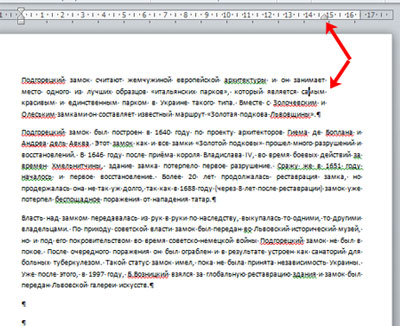
Cetvelin sol tarafında üç işaret vardır. İçin Word'de sol girinti bir paragraftaki metnin tamamı için alttaki işaretçiye sol tıklayın, dikdörtgen gibi görünür ve cetvel üzerinde istediğiniz mesafeye sürükleyin.
Aynı zamanda metnin tamamını veya tek tek paragrafları vurgulayın.
Sol dolguyu ve özel dolguyu değiştirin
Az önce resepsiyon ve özel resepsiyon kaydıraklarının birbirine bağlandığını gördük. İlk önce ilk satırın mesafesini hareket ettirin - ardından uzaklığı hareket ettirin. Eğer öyleyse, ilk önce "ilk satırdaki" ret bilgisi kaldırılır. İkinci kez girinti yan kenara ayarlanır.
Ne yazık ki sağ kenar boşluğunu sayfa kenar boşluğu düzeyine döndürmenin bir yolu yoktur. Ancak uygulama sıklığı söz konusu olduğunda bu çok önemli değildir. Dizelerin askıda kalmasına neden olmak için negatif değerleri de kullanabilirsiniz. Bir mektuptaki paragrafın, pozitif metin girintisi değeri kullanılarak girilen bir ilk satırı vardır. Girinti kalıtsal olduğundan, alt öğelerle nasıl davranacağını kontrol etmeniz gerekir. Liste alır olumsuz anlam her ilk satır için metin baskısı. Ancak bu ayrıştırma, sol dolguyla telafi edilir, böylece aslında listedeki noktaların tüm alt dizileri eklenir. İkon menülerinde metin etiketleri büyük negatif metin değeri ve dolgularla koyulaştırılmalı ve arka plan görselleri ile değiştirilmelidir.
- Pozitif veya negatif mutlak uzunluk özelliği.
- İçeren bloğun genişliğine göre bir yüzde. miras almak.
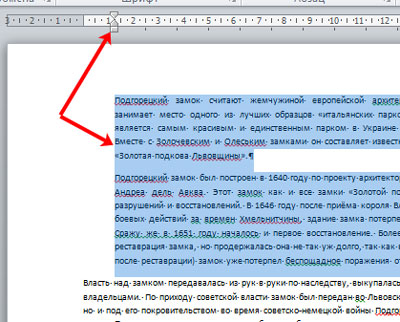
Eğer ihtiyacın varsa ilk satıra girinti koy, Word'de buna kırmızı çizgi de denir, ardından sağ taraftaki cetvelde üst işaretçiyi istediğiniz mesafeye sürükleyin. Bölme değerinin 0,25 cm olduğunu göz önünde bulundurarak örnekte 1,25 cm'ye eşit bir girinti yaptık.
Konuyla ilgili detaylı yazıyı linki takip ederek okuyabilirsiniz.
Bu nedenle, alt öğeler söz konusu olduğunda etki açıkça devre dışı bırakılmalıdır. Satış yönteminin seçimi ve dolayısıyla girintilerin belirlenmesi bir kapsam meselesidir. Diyalog "Paragraf". Hizalama için aşağıdaki seçenekleri seçebilirsiniz: Sağdan sola. . Açılır listeden aşağıdaki seçeneklerden birini seçebilirsiniz.
Metin Gövdesi Düzey 1 Düzey 2 Düzey 9. . Bu yapı düzeyi, belgenin iç yapı düzeyini belirlemek için kullanılır. Bu özelliğin düzen üzerinde hiçbir etkisi yoktur. Paragraflar için bu parametre ayarı şunları etkiler: otomatik oluşturma dizinler, belge görüntüleme yapısında veya gezinme alanında ve diyagram biçiminde.

Son işaretçiyi kullanarak şunları yapabilirsiniz: paragraftaki metin için çıkıntı yapma. Farenin sol tuşuyla üzerine tıklayın ve cetvel üzerinde istediğiniz mesafeye ayarlayın. Bu durumda, ilk satır dışında paragraftaki tüm metin belirtilen değer kadar kaydırılacaktır.
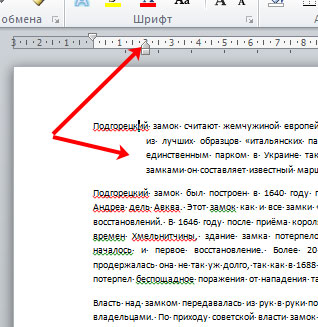
Normal durumda, tüm paragraflar metin metni"Seviyeler", "Seviye 1" ve "Seviye 9", başlık ve diğer yapılandırma paragrafları atanacaktır. Sorun giderme bölümü. Bir paragraftaki metin girişi için çeşitli nitelikler tanımlanabilir ve birleştirilebilir.
Değerler santimetre cinsinden ifade edilir. Negatif değerler teklifin reddedilmesine neden olur. Girinti cetvel kullanılarak da değiştirilebilir, ancak giriş iletişim kutusu daha güvenlidir. 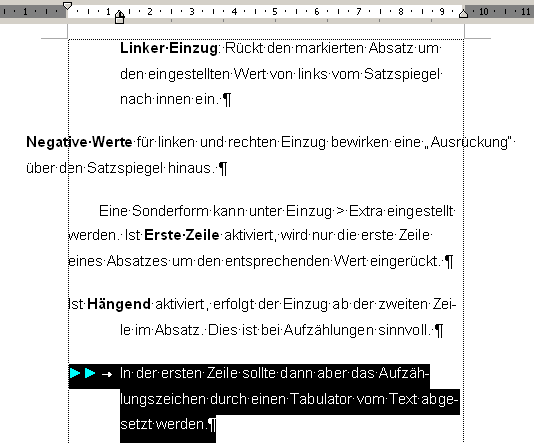
Farklı “girintilere” bir örnek. "Sarkan" seçeneği numaralandırmalarda veya listelerde ve kontur numarasıyla başlıklarda kullanılır. İlk satırdaki madde işareti ile metin arasında asılı girinti ile aynı anlama gelen bir sekme kullanılır.
Word'de dikkate alınan tüm girintiler başka bir şekilde yapılabilir. Bunu yapmak için, "Giriş" sekmesinin "Paragraf" grubunda sağ alt köşedeki küçük siyah oka tıklayın.
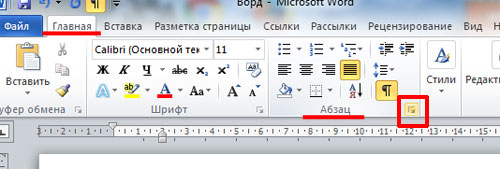
Paragraf iletişim kutusu açılır. İçindeki ilgili alanlarda girintiler için kesin değerleri ayarlayabilirsiniz. Aynı zamanda aşağıdaki “Örnek” alanında metninizin nasıl değiştiğini görebilirsiniz.
Karşı sayfa düzeninde dolgu "yansıtılmış" olarak da tanımlanabilir. Çift taraflı veya tek taraflı kenar boşlukları, "sağ" veya "sol" yerine "iç" veya "dış" olarak tanımlanabilir. Aynı Formattaki Paragraflar Arasına Boşluk Ekleme seçeneği, aynı formattaki iki paragraf arasındaki boşluğu bastırabilir.
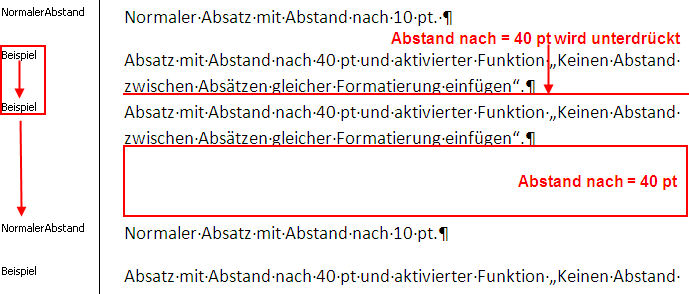
Örneğin, akış metninde "Aynı biçimlendirmedeki paragraflar arasına boşluk ekleyin". 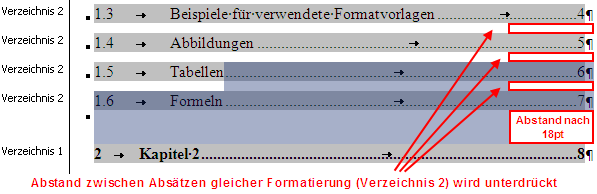
Örnek: içindekiler bölümünde aynı seviyedeki rehber girişleri için farklı mesafeler. Değerler aynı ise iki değerden sadece biri seçilir, ikinci paragraftan önceki boşluk ile birinci paragraftan sonraki boşluk eklenmez.
“Sol”, “Sağ” alanlarındaki değerleri belirterek paragrafın tamamı için girintiyi ayarlayabilirsiniz. paragraf girintisi“İlk satır” - “Girinti” alanında ayarlanır ve paragraftaki metin için “Girinti” de burada ayarlanır. İstediğiniz değerleri seçtiğinizde Tamam'a tıklayın.
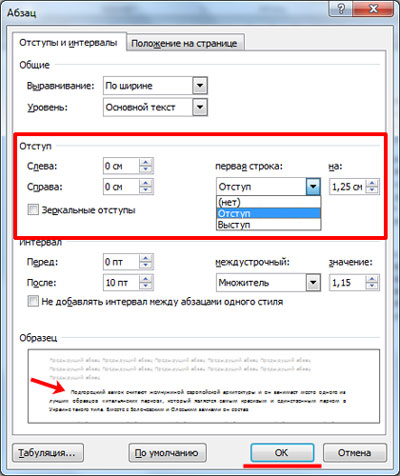
Eğer ilgileniyorsanız, bağlantıyı takip ederek makaleyi okuyun.
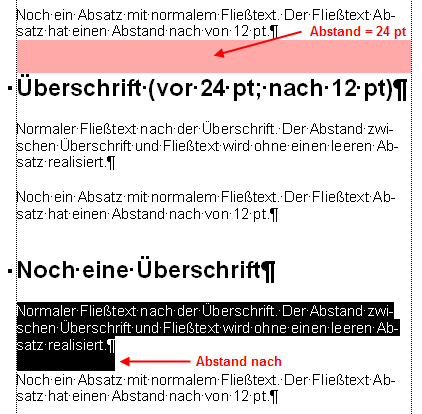
Farklı "boşluklar" için örnek. Bir sonraki paragrafa kadar kesişen mesafelerin ve mesafelerin fark edilmeyen takımyıldızlarından kaçınmak için, yalnızca mesafeye göre çalışmanız gerekir. 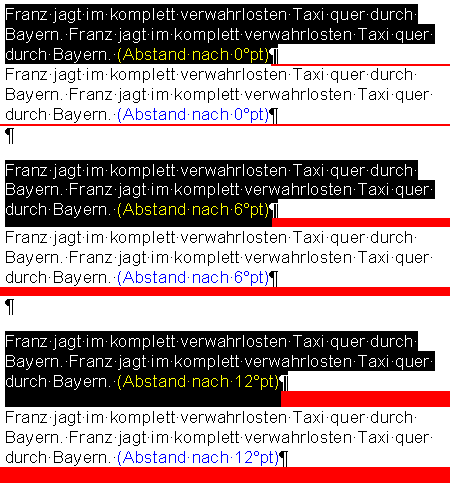
Örnek: farklı mesafeler sonrasında. Satır aralığı, ön çizginin alt kenarı ile satırın alt kenarı arasındaki mesafe olarak tanımlanır. Satır aralığı, nokta cinsinden sabit bir değerle statik olarak veya yazı tipi boyutunun katı olarak dinamik olarak ayarlanır.
Artık paragrafın tamamı için veya Word'deki yalnızca ilk satır için metinde kesinlikle girintiler ve çıkıntılar yapabileceğinizi düşünüyorum.
| İnternet Explorer | Krom | Opera | Safari | Firefox | Android | iOS |
| 4.0+ | 1.0+ | 4.0+ | 1.0+ | 1.0+ | 1.0+ | 1.0+ |
Görev
Her paragrafın ilk satırına bir girinti ekleyin.
Satır aralığı her zaman aralık içindeki satır aralığını ifade eder. Bunun için olası ayarlar en çok yazı tipi boyutudur. büyük boyutlar Paragrafta karakter olarak görünen yazı tipi. ![]()
Farklı “satır aralığı” örneği.
Satır aralığı kullanılan yazı boyutundan küçükse harfler üstte kesilir. Girinti ve paragraf seçeneklerini ayarlar. Paragraf Formatı ve Girintiler bölümüne gidin. Sağ ve sol sayfa kenar boşlukları ile paragraf arasında bırakılması gereken boşluk miktarını belirtin.
Çözüm
Girinti olarak da adlandırılan paragraf girintisini ayarlamanız gerektiğinde, metin girinti stili özelliğini kullanmak en iyisidir. Değeri, ilk satırdaki metnin orijinal konumundan ne kadar sağa kaydırılacağını belirler. Metin bloğunun genişliği değişmez ve başlangıçta ayarlı kalır. Girinti miktarı piksel, yüzde veya diğer mevcut birimlerle belirtilebilir (örnek 1).
Paragrafa atamak istediğiniz girintiyi sayfa kenar boşluğundan belirtin. Paragrafın sayfanın kenarına kadar uzanmasını istiyorsanız, negatif bir sayı. Soldan sağa yazılan dillerde girinti, sayfanın sol kenarına göre paragrafın sol ucunda uygulanır. Sağdan sola yazılan dillerde girinti, sayfanın sağ kenarına göre paragrafın en sağına uygulanır.
Soldan sağa dillerde girinti, sayfanın sağ kenarına göre paragrafın en sağ köşesine uygulanır. Sağdan sola yazılan dillerde girinti, sayfanın sol kenarına göre paragrafın sol kenarına uygulanır. Fransızca girinti oluşturmak için "Metinden Önce"ye pozitif bir değer, "İlk Satır"a ise negatif bir değer atayın.
Örnek 1: İlk satır girintisi
HTML5 CSS 2.1 IE Cr Op Sa Fx
İncil efsanesine göre Babil Kargaşası, Kral Nemrut'un Babil'de çok yüksek bir sütun inşa etme konusundaki başarısız girişimidir. Pervasız arzularından dolayı insanlara kızan Tanrı, inşaatçıları cezalandırmaya karar verdi: artık anlamamaları için dillerini karıştırdı. birbirine göre inşaatı durdurmak zorunda kaldılar ve yavaş yavaş dünyaya dağıldılar. Kadim insanların açıkladığı gibi dillerdeki farklılık buradan geldi.
Numaralandırılmış bir paragrafın veya madde işaretlerinin ilk satırını bir kenara bırakmak için Biçim ve Numaralandırma ▸ Konum'a gidin. İlk Satır alanındaki değer dikkate alınmaz. Seçilen paragraflar arasında bir boşluk belirtin. Seçilen paragraflardan önce bırakmak istediğiniz alanı girin.
Seçilen paragraflardan sonra bırakmak istediğiniz alanı girin. Önceki veya sonraki paragraf aynı stile sahipse uygulanması gereken paragraftan önce veya sonra boşluk oluşturmaz. Paragraftaki metin satırları arasındaki boşluğu belirtin. Geçerli paragrafa basit satır aralığı uygular.
Bilinen anlamda Babil kargaşası, büyük bir insan kalabalığıyla karışıklık, kafa karışıklığı anlamına gelir.
Sonuç bu örnekŞekil 2'de gösterilmiştir. 1.






